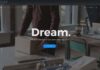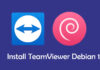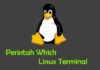GNU Compiler Collection (GCC) adalah kumpulan compiler dan library untuk bahasa pemrograman C, C++, Objective-C, Fortran, Ada, Go , dan D. Banyak proyek open-source, termasuk kernel Linux dan alat GNU sendiri dikompilasi menggunakan GCC.
Artikel ini menjelaskan cara Install GCC di Ubuntu 20.04.
Install GCC di Ubuntu 20.04
Repositori default Ubuntu berisi paket meta bernama “build-essential” yang mencakup koleksi kompiler GNU, debugger GNU, dan pustaka pengembangan lainnya serta alat yang diperlukan untuk mengompilasi perangkat lunak.
Untuk menginstal paket Alat Pengembangan, jalankan perintah berikut sebagai root atau user dengan hak istimewa sudo :
sudo apt update && sudo apt install build-essential
Perintah tersebut akan menginstal banyak paket, termasuk gcc, g++ dan make.
Anda mungkin juga ingin menginstal halaman manual tentang penggunaan GNU/Linux untuk pengembangan:
sudo apt-get install manpages-dev
Verifikasi bahwa kompiler GCC telah berhasil diinstal dengan menjalankan perintah berikut yang mencetak versi GCC:
gcc --version
Repositori Ubuntu 20.04 untuk versi GCC yang tersedia adalah versu9.3.0
gcc (Ubuntu 9.3.0-10ubuntu2) 9.3.0 Copyright (C) 2019 Free Software Foundation, Inc. This is free software; see the source for copying conditions. There is NO warranty; not even for MERCHANTABILITY or FITNESS FOR A PARTICULAR PURPOSE.
Pada poin ini, Tool dan library GCC telah diinstal pada sistem Ubuntu Anda.
Compile Hello World
Mengkompilasi program C atau C++ dasar menggunakan GCC cukup mudah. Buka editor teks Anda dan buat file berikut:
nano hello.c
copy dan paste kode berikut
// hello.c
#include <stdio.h>
int main() {
printf("hello, World!\n");
return 0;
}
Simpan file dan compile menjadi file yang dapat dieksekusi:
gcc hello.c -o hello
Tindakan ini akan membuat file binary bernama hello di direktori yang sama tempat Anda menjalankan perintah.
Jalankan program hello dengan perintah berikut di terminal:
./hello
Program akan menghasilkan output :
Hello World!
Install Beberapa Versi GCC
Bagian ini memberikan instruksi tentang cara menginstal dan menggunakan beberapa versi GCC di Ubuntu 20.04. Versi yang lebih baru dari kompiler GCC menyertakan fungsi baru dan peningkatan serta optimasi.
Saat artikel ini ditulis, repositori default Ubuntu menyertakan beberapa versi GCC, dari 7.x.x hingga 10.x.x.
Install semua GCC dan G++ dengan mengetik:
sudo apt install gcc-8 g++-8 gcc-9 g++-9 gcc-10 g++-10
Perintah di bawah mengonfigurasi alternatif untuk setiap versi dan mengaitkan prioritas. Versi default adalah versi dengan prioritas tertinggi, dalam kasus ini adalah gcc-10.
sudo update-alternatives --install /usr/bin/gcc gcc /usr/bin/gcc-10 100 --slave /usr/bin/g++ g++ /usr/bin/g++-10 --slave /usr/bin/gcov gcov /usr/bin/gcov-10 sudo update-alternatives --install /usr/bin/gcc gcc /usr/bin/gcc-9 90 --slave /usr/bin/g++ g++ /usr/bin/g++-9 --slave /usr/bin/gcov gcov /usr/bin/gcov-9 sudo update-alternatives --install /usr/bin/gcc gcc /usr/bin/gcc-8 80 --slave /usr/bin/g++ g++ /usr/bin/g++-8 --slave /usr/bin/gcov gcov /usr/bin/gcov-8
Jika ingin mengubah versi default di kemudian hari, gunakan perintah update-alternatives :
sudo update-alternatives --config gcc
There are 3 choices for the alternative gcc (providing /usr/bin/gcc). Selection Path Priority Status ------------------------------------------------------------ * 0 /usr/bin/gcc-10 100 auto mode 1 /usr/bin/gcc-10 100 manual mode 2 /usr/bin/gcc-8 80 manual mode 3 /usr/bin/gcc-9 90 manual mode Press <enter> to keep the current choice[*], or type selection number:
Anda akan disajikan daftar semua versi GCC yang terinstal di sistem Ubuntu Anda. Masukkan nomor versi yang ingin Anda gunakan sebagai default, lalu tekan Enter.
Perintah tersebut akan membuat symbolic links ke versi spesifik GCC dan G++.
Kesimpulan
Kami telah menunjukkan kepada Anda cara menginstal GCC di Ubuntu 20.04. Sekarang Anda dapat mengunjungi halaman Dokumentasi resmi GCC dan mempelajari cara menggunakan GCC dan G++ untuk mengompilasi program C dan C++ Anda.